LibreNMS adalah alat pemantauan yang mendukung penemuan otomatis dengan beberapa protokol, termasuk SNMP, ARP, OSPF, dan BGP. Untuk memantau sistem operasi, Anda dapat menggunakan protokol SNMP, yang tersedia di sebagian besar OS, termasuk Linux, Windows, dan BSD.
Ada tiga versi Protokol SNMP, v1 dan v2 yang diamankan hanya dengan kata sandi komunitas, dan protokol v3 yang mendukung kata sandi untuk otentikasi dan enkripsi. Untuk lingkungan produksi, disarankan untuk menggunakan protokol SNMP v3, yang lebih aman daripada v2 dan v1.
Dalam artikel ini, Anda akan mempelajari cara menambahkan host ke sistem pemantauan LibreNMS menggunakan protokol SNMP.
Prasyarat
Sebelum memulai, Anda harus menyelesaikan instalasi LibreNMS di bawah ini:
Cara Menginstal LibreNMS di Debian 11 Bullseye
Untuk contoh ini, kita akan menggunakan lingkungan berikut.
Server Pemantau LibreNMS
- Sistem Operasi:Debian 11 Bullseye
- Nama host:bullseye64
- Alamat IP:192.168.1.1.100
Mesin Host/Klien
- Sistem operasi:Debian 11 Bullseye
- Nama host:host01
- Alamat IP:192.168.1.50
Sekarang mari kita mulai.
Instal SNMP di Mesin Host
Pertama, Anda akan menginstal paket SNMP ke mesin host.
1. Hubungkan ke mesin host dan perbarui repositori menggunakan perintah berikut.
sudo apt update
2. Sekarang instal paket SNMP menggunakan perintah apt di bawah ini.
sudo apt install snmpd snmp libsnmp-dev
Ketik 'y ' untuk mengonfirmasi pemasangan dan tekan 'Enter ' untuk melanjutkan.
3. Setelah instalasi SNMP selesai, mulai dan aktifkan layanan snmpd menggunakan perintah berikut.
sudo systemctl enable --now snmpd
Sekarang verifikasi layanan snmpd menggunakan perintah di bawah ini.
sudo systemctl status snmpd
Pastikan layanan snmpd aktif dan berjalan.
Setup SNMP Protocol v3 Authentication and Encryption
Protokol SNMP mendukung tiga versi berbeda, v1, v2, dan v3. Alat pemantauan LibreNMS mendukung ketiga protokol. Dan untuk alasan keamanan, disarankan untuk menggunakan protokol SNMP v3.
Protokol SNMP v1 dan v2 menyediakan otentikasi sederhana. Tetapi protokol SNMP v3 menyediakan otentikasi melalui algoritma hash MD5 dan SHA dan enkripsi data melalui AES dan DES.
Pada langkah ini, Anda akan membuat pengguna snmpd baru untuk protokol v3 di mesin host.
1. Sebelum membuat pengguna SNMP baru, buat cadangan konfigurasi default dan hentikan layanan snmpd menggunakan layanan berhenti
cp /etc/snmp/snmpd.conf /etc/snmp/snmpd.conf.bak
sudo systemctl stop snmpd.service
2. Sekarang jalankan perintah 'net-snmp-create-v3-user' di bawah ini untuk membuat pengguna SNMP baru dengan otentikasi kata sandi dan enkripsi kata sandi.
Untuk contoh ini, Anda akan membuat pengguna baru 'snmpdadmin ' dengan otentikasi kata sandi 'StrongAuthPass ' dan enkripsi sandi 'StrongEncPass '.
net-snmp-create-v3-user -ro -A StrongAuthPass -a SHA -X StrongEncPass -x AES snmpadmin
Sekarang Anda akan melihat pesan kesalahan serupa seperti di bawah ini, dan Anda akan memperbaiki kesalahan ini pada langkah berikutnya.
adding the following line to /var/lib/snmp/snmpd.conf:
createUser snmpadmin SHA "StrongAuthPass" AES "StrongEncPass"
adding the following line to /snmp/snmpd.conf:
rouser snmpadmin
touch: cannot touch '/snmp/snmpd.conf': No such file or directory
/usr/bin/net-snmp-create-v3-user: 144: cannot create /snmp/snmpd.conf: Directory nonexistent
Untuk memperbaiki kesalahan ini, Anda harus mengedit konfigurasi ke file konfigurasi SNMP '/etc/snmp/snmpd.conf' dan '/var/lib/snmp/snmpd.conf '.
Opsi yang harus Anda ketahui:
- -ro :Memberikan izin hanya baca kepada pengguna baru.
- -A: Siapkan otentikasi kata sandi untuk pengguna baru.
- -a :Tentukan algoritma hash untuk otentikasi kata sandi. Mendukung hash MD5 dan SHA.
- -X: Siapkan enkripsi sandi untuk pengguna baru.
- -x: Tentukan algoritma enkripsi kata sandi. Mendukung AES dan DES.
- snmpadmin :Pengguna yang akan Anda buat.
3. Selanjutnya, edit konfigurasi SNMP '/etc/snmp/snmpd.conf' menggunakan nano editor.
sudo nano /etc/snmp/snmpd.conf
Pada opsi 'agentadress', tambahkan jaringan internal mesin host. Dalam contoh ini, mesin host memiliki alamat IP '192.168.1.50 '.
agentaddress 127.0.0.1,[::1],192.168.1.50
Sekarang rekatkan konfigurasi berikut ke bagian bawah baris. Konfigurasi ini akan mengaktifkan 'snmpadmin user pengguna ' dengan izin hanya baca.
rouser snmpadmin
Simpan konfigurasi dan keluar.
4. Selanjutnya, edit konfigurasi data SNMP '/var/lib/snmp/snmpd.conf' menggunakan nano editor.
sudo nano /var/lib/snmp/snmpd.conf
Salin dan tempel konfigurasi berikut ke bagian bawah baris.
createUser snmpadmin SHA "StrongAuthPass" AES "StrongEncPass"
Simpan konfigurasi dan keluar, dan Anda telah menyelesaikan konfigurasi dasar protokol SNMP v3.
5. Sekarang jalankan perintah berikut untuk memulai layanan snmpd.
sudo systemctl start snmpd.service
Layanan snmpd berjalan pada alamat IP internal '192.168.1.50' dengan protokol SNMP v3.
Verifikasi Otentikasi Layanan SNMP
Untuk memverifikasi konfigurasi SNMP pada mesin host, Anda dapat menggunakan perintah 'snmpwalk'. Alat ini dapat digunakan untuk menanyakan informasi sistem dari host jarak jauh menggunakan protokol SNMP.
1. Dari mesin host, jalankan perintah snmpwalk di bawah ini.
snmpwalk -v3 -a SHA -A StrongAuthPass -x AES -X StrongEncPass -l authPriv -u snmpadmin localhost | head
Jika konfigurasi SNMP Anda benar, Anda akan melihat informasi sistem host seperti di bawah ini.
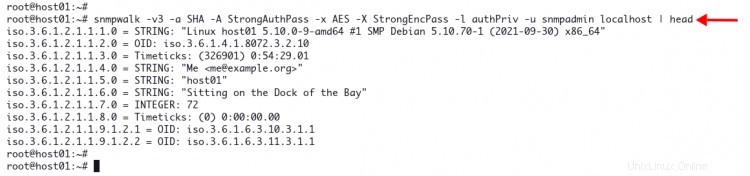
2. Selanjutnya, pindah ke server LibreNMS dan kueri mesin host pada alamat IP '192.168.1.50' menggunakan perintah snmpwalk di bawah.
snmpwalk -v3 -a SHA -A StrongAuthPass -x AES -X StrongEncPass -l authPriv -u snmpadmin 192.168.1.50 | head
Jika konfigurasi Anda benar, Anda akan melihat informasi mesin host seperti di bawah ini.

Sekarang Anda telah menyelesaikan instalasi dan konfigurasi SNMP dengan protokol v3 dan otentikasi kata sandi dan enkripsi kata sandi.
Setup SNMP Perluas ke Mesin Host
Di LibreNMS, Anda dapat menggunakan tiga metode berbeda untuk memantau host dan aplikasi:
- Koneksi langsung ke aplikasi
- Menggunakan SNMP Extend
- Menggunakan Agen LibreNMS
Pada langkah ini, Anda akan mempelajari cara memantau sistem atau aplikasi menggunakan alat pemantauan LibreNMS dengan metode SNMP Extend.
Untuk menggunakan metode SNMP Extend, Anda harus mengunduh skrip perintah cek dari URL berikut.
https://github.com/librenms/librenms-agent/tree/master/snmp
1. Untuk contoh ini, Anda akan mengunduh skrip perintah centang 'distro' untuk mendeteksi sistem operasi host.
Unduh perintah check ke direktori '/usr/local/bin' dan buat agar dapat dieksekusi menggunakan perintah berikut.
curl -o /usr/local/bin/distro https://raw.githubusercontent.com/librenms/librenms-agent/master/snmp/distro
chmod +x /usr/local/bin/distro
2. Selanjutnya, edit konfigurasi SNMP '/etc/snmp/snmpd.conf' menggunakan nano editor.
sudo nano /etc/snmp/snmpd.conf
Rekatkan konfigurasi berikut ke bagian bawah baris.
extend distro /usr/local/bin/distro
Simpan konfigurasi dan keluar.
3. Sekarang restart layanan snmpd untuk menerapkan konfigurasi baru.
sudo systemctl restart snmpd
Sekarang Anda telah menyelesaikan konfigurasi dasar pemantauan LibreNMS dengan metode SNMP Extend.
Dan Anda siap untuk menambahkan mesin Host ke alat pemantauan LibreNMS.
Tambahkan Host Ke Alat Pemantauan LibreNMS
Masuk ke alat pemantauan LibreNMS Anda dan pindah ke menu 'Perangkat ', lalu klik menu 'Tambahkan Perangkat '.
1. Ketik detail perangkat menggunakan konfigurasi berikut
- Nama host:192.168.1.50 (Alamat IP mesin host).
- Versi SNMP:Protokol v3 pada port default 161 dengan transport UDP.
- Tingkat Auth:authPriv
- Nama Pengguna Auth:snmpadmin
- Kata Sandi Auth:StrongAuthPass
- Kata Sandi Kripto:StrongEncPass
Sekarang klik tombol 'Tambahkan Perangkat '.

2. Sekarang tunggu beberapa menit dan biarkan alat pemantau LibreNMS mengumpulkan detail sistem dari mesin host.
Klik menu 'Perangkat ' dan klik 'Server ' untuk mendapatkan daftar semua perangkat yang tersedia.
Anda akan melihat mesin host tersedia di server daftar seperti di bawah ini.

3. Klik alamat IP mesin host untuk mendapatkan semua detail pemantauan.
Anda akan melihat mesin host terperinci yang serupa seperti di bawah ini.

Selain itu, di bawah ini adalah grafik mesin host sistem.
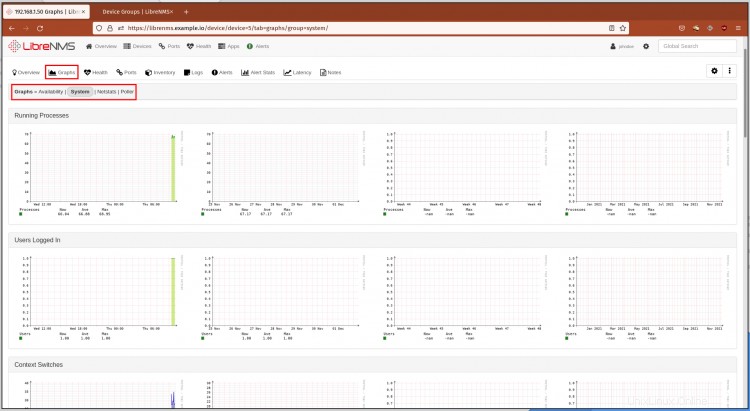
Sekarang Anda telah berhasil menambahkan host untuk dipantau ke LibreNMS.
Kesimpulan
Selamat! Anda telah mempelajari cara menambahkan host ke alat pemantauan LibreNMS menggunakan protokol SNMP v3. Selain itu, Anda telah mempelajari konfigurasi dasar SNMP untuk membuat yang baru menggunakan dan menggunakan protokol v3 dengan autentikasi dan enkripsi.
Untuk langkah selanjutnya, Anda dapat menambahkan perintah cek tambahan melalui SNMP Extend untuk memantau aplikasi lain. atau Anda dapat menjelajahi metode lain untuk memantau sistem dan aplikasi menggunakan agen LibreNMS.